Im Beitrag zu WISO Steuer und WISO EÜR und zu LexOffice berichtete ich, dass und warum ich auf der Suche nach einer Lösung bin um meine Steuererklärung in Zukunft wieder selbst in die Hand zu nehmen. In Kürze:
- Ich bin angestellt und selbstständig
- Ich benötige eine EÜR (Einnahmenüberschussrechnung) und ich habe Anlagen die über Jahre abgeschrieben werden
- Ich weise Umsatzsteuer aus und muss diese per Voranmeldung ans Finanzamt schicken
- Meine Frau ist ebenfalls angestellt und selbstständig, arbeitet als Kleingewerbe aber ohne Umsatzsteuer und benötigt bisher keine aufwendige EÜR sondern nur eine einfache Liste der Einnahmen und Ausgaben.
Meine Steuerberatung, die im Grunde auch nichts anderes tut als meine Belege zu sichten und zu verbuchen und mit einer Software die Formulare auszufüllen, lag zuletzt bei über 800 € für einen Jahresabschluss. Mir ist klar, dass da viel Know How steckt und wer mal versucht hat das alles selbst zu tun, weiß warum man das abgeben möchte. In meinem Fall ist es so, dass ich Grundlagen des Rechnungswesens gelernt habe, Buchungen, T-Konten, Soll/Haben sind für mich keine Fremdwörter.
Mein Gewerbe ist seit COVID-Zeiten ziemlich zurück gefahren. Da ich alle Belege ohnehin digital archiviere und für mich selbst seit Jahren schon jeweils Jahres-Tabellen mit Einnahmen und Ausgaben erfasse, könnte ich das auch gleich in Buchungssätze packen und hätte meine EÜR am Jahresende einfach fertig.
Die WISO-Programme und LexOffice hatte ich mir bereits angesehen und jetzt war eine alternative Online-Lösung an der Reihe
SevDesk
SevDesk ist eine reine Online-Lösung die im Web-Browser läuft. Es gibt auch eine App um mobil Daten erfassen und einsehen zu können. Die App habe ich in diesem Fall nicht ausprobiert.
SevDesk ist mehr als nur ein Tool für die EÜR. Es ist ein kleines Büro-Programm und so gesehen ein direkter Mitbewerber zu LexOffice. Ich könnte damit direkt meine Angebote und Rechnungen schreiben. Ich könnte ein Konto verbinden, so dass Zahlungseingänge dann direkt meinen Rechnungen zugewiesen werden können. Das alles habe ich nicht ausprobiert weil es mir im ersten Schritt vorrangig um die Steuererklärung bzw. die Unterstützung dafür ging.
Steuererklärung
SevDesk selbst macht keine Steuererklärung.
Im Gegensatz zu LexOffice konnte ich auch keine Partnerschaften mit anderen Software-Lösungen finden. Einen Export für WISO Steuer schien es nicht zu geben und auch keinen zu Smartsteuer.
SevDesk stellte sich für mich eher so dar, dass eine Steuerberatung im Anschluss teil des Konzeptes war. Soweit ich verstand könnte man externen Zugang für eine Steuerberatung ermöglichen und natürlich konnte man einen DATEV-Export oder einen generellen Daten-Export anstoßen. Je nachdem wie die Büros der Steuerberatung ausgestattet sind, würden so die Daten für den externen Jahresabschluss übergeben werden, statt Aktenordner.
In den Online-Anleitungen konnte ich nur lesen, dass die EÜR so aufbereitet dargestellt würde, dass man die Werte einfach bei Elster in die entsprechenden Eingabefelder übernehmen könnte – also manuell abtippen.
Über diesen Punkt stolperte ich zunächst und schaute mir SevDesk allein deshalb nicht an. Nach erneuter Überlegung fand ich das aber nicht mehr so tragisch. So viele Zeilen sind es ja wirklich nicht und als Angestellter tippe ich auch Beträge aus der Lohnsteuerbescheinung manuell in die entsprechenden Felder. Es ist auf diese Weise auch egal, ob ich die Eingaben bei Elster-Online, mit WISO Steuer oder mit Smartsteuer machen möchte. Das Anlagenverzeichnis und die EÜR lassen sich wiederum als PDF ausgeben und als Anhang versenden – vermutete ich jedenfalls, doch ich wurde noch enttäuscht, mehr dazu unten wenn es um die Anlagen geht.
Kosten für die Software
SevDesk ist ausschließlich als Abo zu bekommen. Bezahlt wird wahlweise monatlich, jährlich oder alle zwei Jahre. Die Kündigungsfrist richtet sich nach der Zahlweise und beträgt 2 Wochen zum Ende eines Abos.
Zum Zeitpunkt meines Tests Anfang März 2024 gab es 3 Pakete.
Die Preise auf der Webseite schienen mir Bruttopreise zu sein; Ich runde sie hier auf um die 90 Cent Preise übersichtlicher zu bekommen; Preise jeweils bei Buchung monatlich | jährlich | zwei Jahre
- Rechnung: 12 € | 10 € | 9 €
- Buchhaltung: 23 € | 20 € | 18 €
- Warenwirtschaft: 55 € | 47 € | 43 €
Eine Besonderheit wenn man das 12- oder 24-Monate Abo abschließt: Die erste Halbzeit ist dann kostenlos. Also die ersten 6 bzw. die ersten 12 Monate sind dann frei.
Für die EÜR und Anlagen (Abschreibungen) benötige ich mindestens das Paket Buchhaltung. Für ein Jahr würde ich somit bei etwa 240 € bzw. 216 € liegen wenn ich jährlich oder gleich zwei Jahre abschließe.
Hinzu kommen ggf. Kosten für eine Software zur Steuererklärung wobei hier die freie Wahl besteht, weil SevDesk die Daten ohnehin an keine spezielle Software übergibt sondern man die Werte manuell abtippen muss.
SevDesk – Zuarbeit für Steuererklärung
Belege Erfassen
PDF-Dateien konnte ich einfach per Drag&Drop hochladen, auch mehrere auf einmal. Die Belege wurden dann automatisch analysiert und für jeden Beleg wurde eine Buchung als Entwurf angelegt. Das funktionierte ähnlich wie ich es von LexOffice kannte.
Mit meinen wenigen Testbelegen war die Erkennung besser als bei LexOffice. Absender (Kreditor, vom wem ist die Rechnung) war immer gefüllt genau wie das Belegdatum das immer korrekt vorbelegt wurde. Sehr gut.
Allerdings war die Automatik auch bei SevDesk nicht konsistent. So lud ich zwei Wasabi Rechnungen hoch. Das sind maschinell erstellte PDF-Dateien, also präzise identische Dateien – von den Beträgen abgesehen. Einmal wurde als Lieferant “Wasabi Technologies” erkannt, ein anderes mal “Technologies LLC”. Man sollte also wirklich genau hinschauen wenn neue Belege hochgeladen werden, wenn man seine Unterlagen später mal konsistent durchsuchen und wiederfinden möchte.
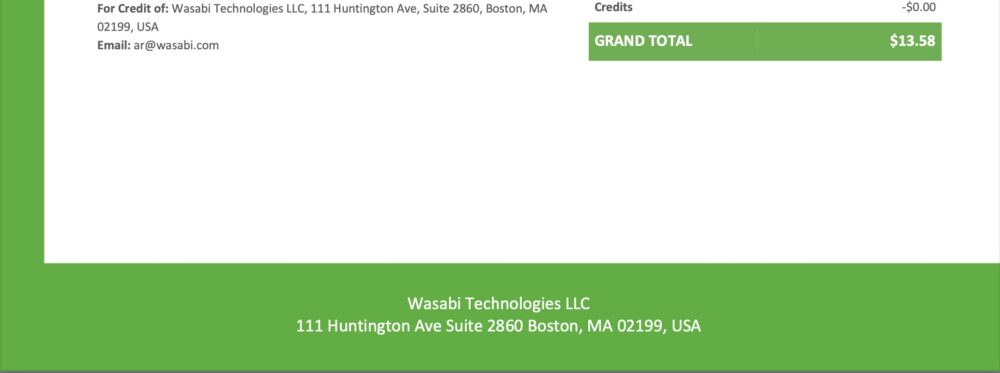
Die Beträge passten allerdings jedes mal, auch bei komplexeren Aufbauten wie einer Handy-Rechnung von Drillisch.
Auch praktisch: Auf der Seite mit der Belegliste wird ganz oben als Einstiegshilfe der Hinweis auf die App gegeben mit QR-Code zum AppStore. Auch mit der App soll man einfach Belege scannen und so schnell erfassen können. Getestet habe ich das bisher nicht.
Sollte ein Eingabefeld nicht korrekt ausgefüllt sein, muss es manuell korrigiert werden. Ich fand keine Möglichkeit in der PDF-Vorschau auf der Webseite einen Bereich zu markieren um diesen gezielt übernehmen zu können. LexOffice bietet so eine Funktion. Wie brauchbar das ist und wie häufig man es im Alltag nutzen würde, weiß ich natürlich nicht.
Konten wählen
Auch SevDesk versucht eine Sprache zu wählen, die weniger nach Buchhaltung klingt. Auch hier findet man kein Eingabefeld für ein Konto sondern für eine Kategorie. Dahinter stecken aber die Konten aus dem Kontenrahmen.
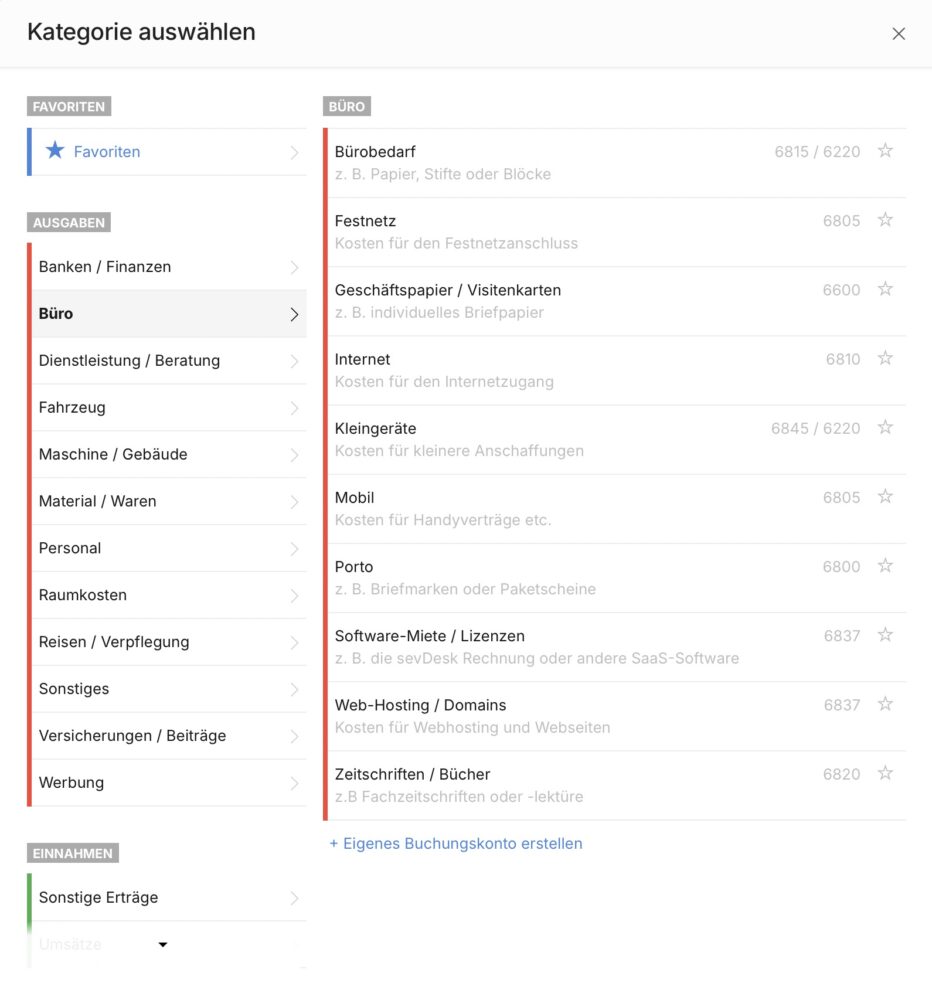
Wie bei LexOffice auch konnte ich hier im Eingabefeld tippen für eine Volltextsuche oder ich konnte einen Button klicken um ein Popup Fenster zu bekommen in dem die Konten sinnvoll gruppiert dargestellt wurden. In diesem Popup wurde unter jedem Konto auch ein kleiner Erklärungstext – eine Zeile – angezeigt mit einem kleinen Beispiel. Das ist gerade beim Einstieg hilfreich.
In diesem Popup konnte ich allerdings nicht mehr suchen. Hier musste ich mich mit der Maus durch die Gruppen klicken um ein Konto auszuwählen. Die Kontonummer wurde hier jeweils ganz rechts angezeigt.
Tippte ich einen Begriff direkt ins Eingabefeld, so wurden mir passende Treffer als Liste angeboten. Diese Liste zeigte mir leider keine Kontonummer und auch nicht den Hilfetext. Auf den kurzen Hilfetext könnte ich hier verzichten aber die Kontonummer wäre schon hilfreich – Teils erschienen nämlich identische Einträge in der Liste. So suchte ich nach “sonstige” und in der Liste tauchte u. a. zwei mal “Sonstige Abgaben” auf.
Weder in der Suchergebnisliste taucht die Kontonummer auf, noch nachdem eine Kategorie übernommen hat. Es wird immer nur mit der Bezeichnung gearbeitet. Ich fand auch keinen Button um Details zum gewählten Konto/Kategorie anzuzeigen.
Etwas schade: Wollte ich direkt die Kontonummer eintragen, dann bekam ich erst nach der letzten Stelle eine Liste mit Treffer zum Auswählen angezeigt und ich musste diesen Treffer dann wählen.
Um das zu erklären: Ich konnte nicht “6850” tippen und das Feld verlassen um “Sonstige Ausgaben” zu wählen. Ich musste “6850” tippen, auf die aufklappende Treffer-Liste warten und dann den passenden Eintrag wählen. Warum? Das gilt auch für LexOffice.
Auch schade: Warum genügt es nicht “68” zu tippen und eine Liste aller Konten zu bekommen, die mit 68 anfangen? Bei LexOffice klappte das zumindest nach 3 Zeichen, also nach “685” bekam ich eine Liste mit passenden Konten.
Interessant dagegen ein anderes Detail: Suchte ich nach “Kamera”, so wurden mir Konten als Suchergebnis in der Liste angeboten. Darunter einige Einträge die sicher nicht passend waren aber eben auch “Kleingeräte” und “Sonstige Anschaffungen” waren dabei. Und das obwohl das Wort Kamera auch in dem kurzen Hilfstext nicht vorkamen. Hier ist dann mit etwas mehr Erfahrung umso störender, dass die Kontonummern nicht im Suchergbnis zu sehen sind.
SevDesk wählte nach der Einrichtung den SKR 04 Kontenrahmen, genau wie LexOffice auch. Rätselhaft war für mich, dass ich das Konto “690 Betriebs und Geschäftsausstattung” nicht finden konnte, das mir bei LexOffice angeboten wurde. Unklar, ob ich dieses Konto überhaupt verwenden sollte. Hier wäre jetzt ein Gespräch mit der Steuerberatung hilfreich oder vielleicht mit dem Support.
Übrigens: Hier könnte ich im Auswahldialog auch direkt eigene Konten erfassen wenn ich das wollte. Habe ich nicht ausprobiert, ist hier aber leicht zu erreichen.
Beleg aufteilen
Direkt in der Erfassungsmaske für einen Beleg können mehrere Positionen erfasst werden. Es wird also nicht eine Gesamtsumme erfasst die dann aufgeteilt wird, sondern man erfasst mehrere Positionen die dann zusammen addiert werden. Dass die Summe dann dem Betrag auf dem Beleg entspricht, muss man selbst per Auge prüfen.
SevDesk möchte für jede Position die Kategorie/Konto, Betrag, Umsatzsteuer und eine Beschreibung. Ich konnte also für jede einzelne Position einen Text eintragen – das ging bei LexOffice nicht. Die Währung wird dabei bei der ersten Position eingestellt ist und ist dann für alle folgenden Positionen identisch.
Dass hier für jede Position auch eine Beschreibung erfasst werden kann, ist besonders für eine weitere praktische Funktion sehr sinnvoll bzw. notwendig: Anlagevermögen! Wählt man ein Konto das auch für Anlagen Verwendung findet, kann man einzelne Positionen direkt bei der Belegerfassung für die Abschreibung markieren. Dazu weiter unten mehr.
Als bezahlt markieren
SevDesk unterscheidet zwischen der Erfassung eines Beleges und der Bezahlung. In der Belegerfassung konnte ich also nicht direkt ein Datum für “bereits bezahlt” eintragen. Zunächst wird der Beleg gespeichert und ist dann als offen markiert. Mit einem Button kann dann in einem weiteren Schritt die Zahlung erfasst werden. Hier konnte ich das Belegdatum übernehmen oder ein abweichendes Datum erfassen.
Teilzahlungen habe ich nicht ausprobiert.
Währungen
Fremdwährungen sind möglich! Sehr gut! Das vermisste ich bei WISO EÜR und auch bei LexOffice.
Einen Beleg konnte ich direkt als USD erfassen – Einfach auf die Währung EUR klicken und aus der Liste der Währungen USD wählen. Es erscheinen dann weitere Eingabefelder für den Umrechnungskurs. Dieser kann automatisch zu einem bestimmten Datum ermittelt werden oder man gibt ihn manuell ein. In meinem Fall trug ich den Kurs manuell ein, so wie er auf meinem Kontoauszug ausgewiesen war.
Die Buchung in SevDesk erfolgt dann in Euro, wie es sein soll. Ruft man den Beleg erneut auf, sieht man aber die korrekten USD-Beträge in der Buchung und eben die Umrechnung. Das ist übersichtlich und nachvollziehbar weil man die Beträge vom Beleg wiederfindet.
Übersicht, Kontrolle
Im Menüpunkt “Auswertungen” gibt es die Seite für die EÜR. Wie zu erwarten werden hier die einzelnen Zeilen aufgeschlüsselt – Einnahmen nach Steuer, Ausgaben nach Steuer, direkte, indirekte Kosten und die Abschreibungen.
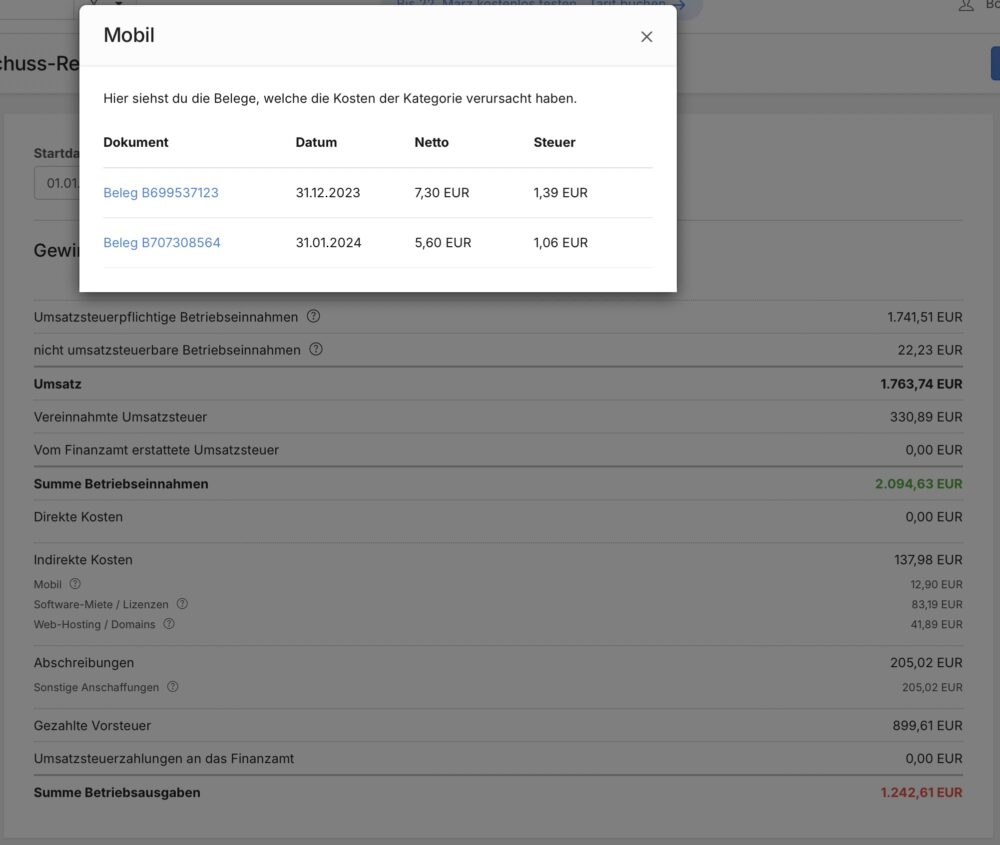
Im Gegensatz zu LexOffice ist diese Ansicht aber nicht interaktiv, ich konnte sie also nicht beliebig auf- und zuklappen sondern es wurden immer alle Zeilen angezeigt. Die Summen fett geschrieben, die nächste Gliederungsebene in normaler Schrift und die Kategorien in kleinerer Schrift.
An den Konten taucht ein kleines Fragezeichen-Symbol auf. Mit einem Klick wurden mir die Belege, die in der Summe berücksichtigt wurden, in einem Popup Fenster angezeigt. Gut.
Allerdings wurden mir diese Belege nur jeweils 1-zeilig angezeigt: Die Belegnummer, Datum, Nettobetrag und die Steuer. Nicht so gut. Woher soll ich mit einem Blick wissen, was “UA0912345″ ist? Ich konnte zwar auf die Belegnummer tippen um dann den Beleg in einem neuen Tab anzuzeigen – Es war die Rechnung von Apple für das Developer Program – Bei LexOffice hätte ich das aber schon in der Liste gesehen. Hier werde ich mal ein Feedback an SevDesk schreiben.
Anlagen erfassen
Die Anlagen können automatisch erfasst werden, wenn ein Beleg gebucht wird. Man lädt ein PDF hoch, erfasst dann den Beleg mit einer Kategorie die auch für Anlagen verwendet wird und erhält dann direkt bei der Belegerfassung eine Option, den Posten in die Anlagen zu übernehmen. Aktiviert man diese Option, kann man direkt die Abschreibungsdauer hinterlegen.
Bei einem Beleg der mehrere Positionen enthält, spielt diese Funktion perfekt zusammen mit der oben beschriebenen Möglichkeit mehrere Positionen für einen Beleg zu erfassen. Für jede Position erhält man dann bei passender Kategorie die Anlage-Option und weil man für jede Position auch eine Bezeichnung einträgt, taucht die jeweilige Position dann auch mit dieser Beschreibung im Anlagenverzeichnis auf. Sehr praktisch.
Auf diese Weise taucht ein teures Gerät in der EÜR nur mit der jeweiligen Abschreibung für das jeweilige Jahr bzw. den für die EÜR gewählten Zeitraum auf.
Wie bei LexOffice ist auch bei SevDesk die EÜR fortlaufend berechnet bis zum aktuellen Monat. Im Gegensatz zu LexOffice kann man bei SevDesk aber den Zeitraum einstellen und so auch den 1.1 bis 31.12. eintragen um eine Vorschau auf das gesamte Jahr zu erhalten.
Haken: Anlagenverzeichnis
Ich suchte eine Weile um herauszufinden, wie ich das Anlagenverzeichnis drucken bzw. als PDF ausgeben könnte. Also eine Tabelle mit den einzelnen Positionen, dem Anschaffungswert, der Nutzungsdauer, dem Restwert, der Abschreibung für das aktuelle Jahr, Zugänge und Abgänge.
Schließlich rief ich beim Support an. Es erfolgte dann noch eine Rückfrage vermutlich an den Second-Level-Support … Ergebnis: Gibt es nicht. Man kann natürlich über den Export gehen und sich seine Belege u. a. im DATEV- oder CSV-Format geben lassen aber eine direkte Ausgabe des Anlagenverzeichnisses gibt es nicht.
Oha?! Alle Daten sind am Bildschirm für jede einzelne Position vorhanden aber einen Druck gibt es nicht. Na gut.
Haken: Anlagen ausbuchen?
Irgendwann sind Anlagen abgeschrieben und haben einen Buchwert von 1 Euro. Sie können dann (und auch vorher) defekt sein und weggeworfen werden. Oder sie werden verkauft. Wie also bekäme ich eine Anlage wieder raus?
Ich fand keine Möglichkeit ohne den Beleg zu löschen – und ob das noch klappen würde wenn erstmal Jahresabschlüsse gelaufen wären, möchte ich bezweifeln.
Auf der SevDesk-Webseite in der Hilfe/Anleitung fand ich Beispiele, wie man Verkäufe von Anlagegütern buchen sollte. Eine direkte Zuordnung zu einem speziellen Artikel kann ich dort allerdings nicht erkennen und auch nicht, dass die Anlage dann automatisch aus dem Verzeichnis genommen würde. Dafür dient vermutlich der erste Absatz in der Anleitung: Man solle den Support kontaktieren, die nehmen die Anlage dann für einen raus. Puh.
Umsatzsteuervoranmeldung
Im Bereich Auswertungen – Umsatzsteuer bekam ich eine Übersicht zu sehen für einen gewählten Monat oder ein Quartal. Getrennt nach Umsatzsteuer und Vorsteuer und der daraus resultierenden Zahllast. Ließ ich mir die Details einblenden, konnte ich die Summen nach Steuersatz aufgeschlüsselt sehen und mit einem Klick auf das kleine Fragezeichen wieder die zugehörigen Buchungen/Belege einsehen.
- Auch hier kann ich bei der Liste der zugehörigen Belege nicht sofort erkennen um was es sich handelt. Kunde/Lieferant werden nicht angezeigt und auch der Buchungstext nicht. Das ist schade.
SevDesk soll, wie LexOffice auch, diese Umsatzsteuervoranmeldung direkt per Elster-Online übermitteln können. Das habe ich in meinem Test nicht ausprobiert. Für mich wäre noch interessant, ob ich die Umsatzsteuer direkt bezahlen kann, die Vorsteuer aber nicht direkt abziehen lasse. Bisher lasse ich mir die immer am Ende des Jahres mit der Einkommenssteuererklärung erstatten.
Haken: Belege wiederfinden?
Hier kann ich kaum glauben, dass das wirklich ein Problem sein soll. Ich konnte keinen Beleg über eine Suche oder ähnliches wiederfinden – bzw. nur aufwendig.
Ganz oben auf der Seite gibt es ein Suchfeld. Dieses durchsucht, so verstehe ich das, mehrere Programmbereiche und man kann den Bereich auch eingrenzen. Doch egal was ich dort eingab – Beschreibung oder Lieferant oder ein Summe – nichts wurde gefunden.
Auf der Belegseite gibt es über der Belegliste einen Filter. Hier könnte ich nach verschiedenen Kriterien filtern aber es gab kein Feld für die Beschreibung. Ich fand dann heraus, dass ich auch in das Feld “Belegnummer” z.B. “Canon” tippen konnte um einen Beleg zu finden – dieser Begriff stand in der Beschreibung der Position. Um Belege von “Drillisch” zu finden musste ich dann aber das Lieferanten-Feld bemühen.
So ein komplexer Filter mit diversen speziellen Feldern mag logisch und einfach zu programmieren sein. So richtig modern und praktisch wirkt es nicht. Ich habe z. B. alle Dokumente seit 2006 in DevonThink gespeichert und finde bisher alles mit einem einzigen Eingabefeld wieder – und dabei werden alle Texte in einem PDF durchsucht und nicht nur eine Hand voll definierter Felder. In meinem E-Mail-Client gehen die Mails noch weiter zurück und eine Rechnung von Amazon mit einem bestimmten Betrag finde ich mit einem Suchfeld.
Vorläufiges Fazit
Stand 03/2024
Durchwachsen!
PRO
- Ein PDF Hochladen und die automatische Erkennung und Vorbelegung der Buchungsfelder funktioniert erstaunlich gut
- Belege in Fremdwährung können sinnvoll mit Umrechnungskurs erfasst werden
- Belege mit mehreren Positionen von denen mehr als eine abgeschrieben werden soll, lassen sich einfach aufteilen und jede Position individuell ins Anlagenverzeichnis übernehmen
CONTRA
- In der Übersicht der Belege die in eine bestimmte Summe eingeflossen sind (bei EÜR und Umsatzsteuervoranmeldung beispielsweise) sieht man nur Belegnummer und Betrag des Belegs. Lieferant/Kunde und eine Buchungstext-Zeile wären hilfreich um schneller zu wissen, was in eine Summe eingeflossen ist. Fällt mir ein unbekanntes Konto auf oder eine Summe die mir nicht plausibel erscheint, könnte ich schneller sehen welcher Eintrag evtl. falsch gebucht wurde. So muss ich im Zweifel jeden Eintrag in der Liste anklicken.
- Es kann kein Anlagenverzeichnis gedruckt werden. Das könnte schon ein K.O.-Kriterium für mich sein. Ich muss mal prüfen, ob so etwas für die Steuererklärung zwingend abgegeben werden muss. Aber selbst wenn nicht: Irgendwann werde ich doch mal danach gefragt, und dann?
- Anlagen können nur über den Support aus dem Verzeichnis genommen werden. Eine direkte Möglichkeit eine Anlage zu wählen und diese als “gibt es nicht mehr” zu markieren oder mit einem Beleg als “verkauft” zu verbuchen gibt es nicht.
- Beim Belege buchen gibt es keine Suche nach Kontonummern und diese werden auch so gut wie nirgends angezeigt. Das mag für den Einstieg freundlich aussehen, man lernt dann aber auch nicht schneller zu erfassen oder ein Gefühl für den Kontenrahmen zu entwickeln
- Die Suche nach Belegen funktionierte bei mir nicht. Die Suche ganz oben, die mehrere Programmteile durchsuchen kann, lieferte keine Treffer. Der Filter auf der Belegseite konnte zwar die Beschreibung durchsuchen wenn man lernte, dass das Feld für die Belegnummer dafür zu verwenden war, so richtig bequem war das nicht, es wirkte unnötig kompliziert.
Als ich die Sache mit den Fremdwährungen sah und wie bequem es war auch mehrere Positionen als Anlagen zu übernehmen, war ich schon nahe dran mich für SevDesk auszusprechen. Dass dann aber kein Anlagenverzeichnis zu erzeugen war löste bei mir wieder Zurückhaltung aus. Plötzlich war die mangelnde Übersicht bei den einzelnen Summenwerten (die Listen die nur Belegnummern zeigen) wieder in den Vordergrund gerückt, die umständliche Suche verunsicherte mich und die Frage kam auf, was bei einer längeren Nutzung noch fehlen oder stören würde?

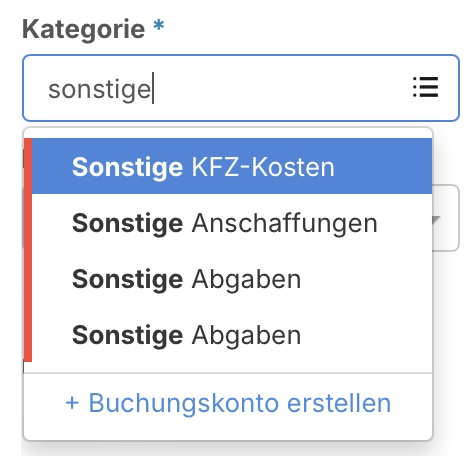
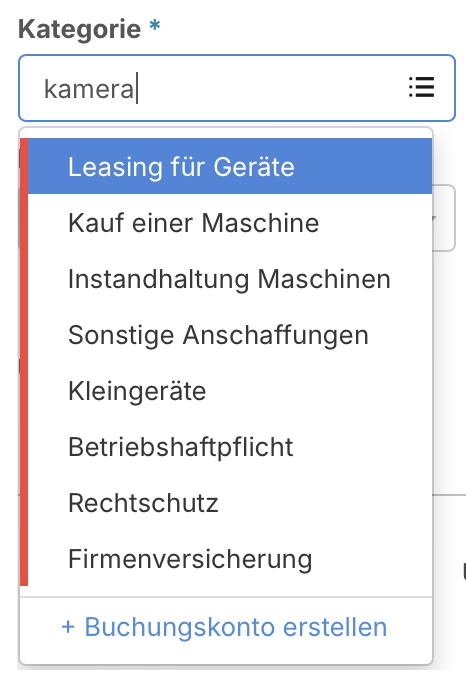
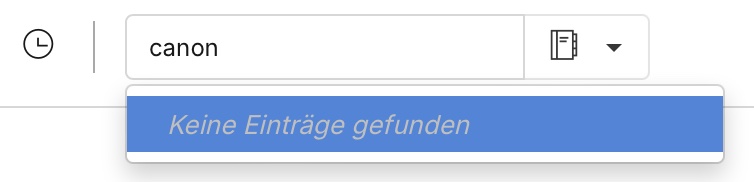
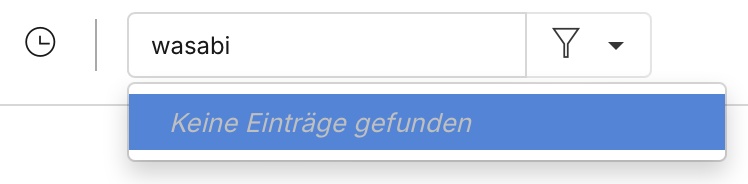
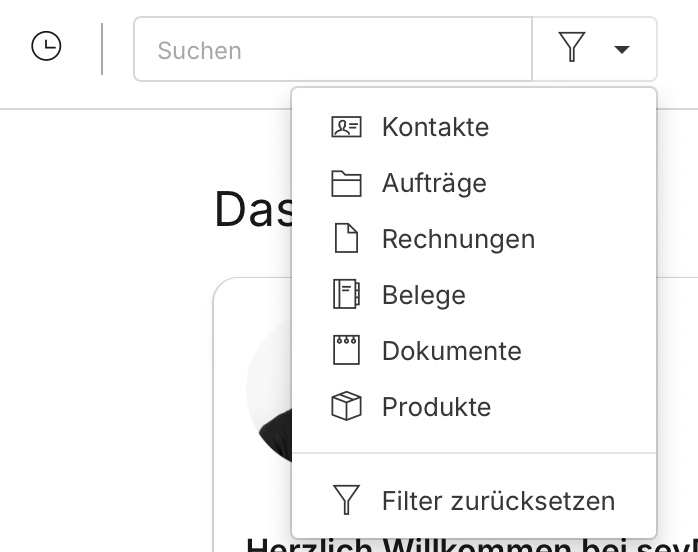
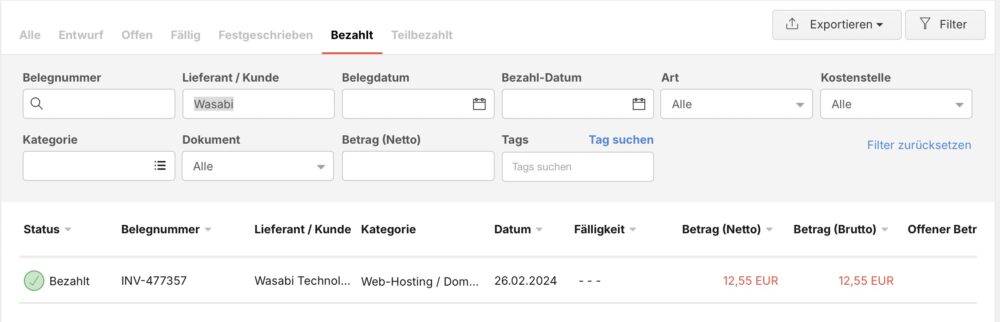
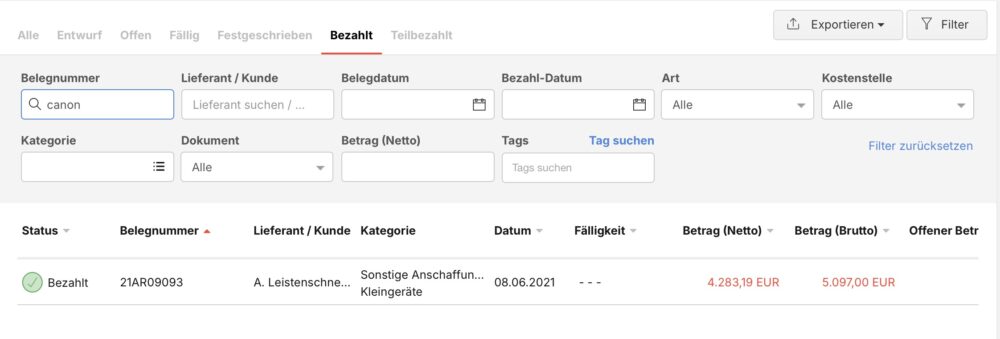
Hey, danke für den ausführlichen Bericht!
(Im folgenden in Anführungszeichen immer die offiziellen Bezeichnungen in Sevdesk, der Übersicht halber)
Das Problem, dass A) unter “Belege” in der Belegübersicht nicht die “Beschreibungen” (=Textfeld wenn man Belege anlegt, also z.B. der Artikel XY den man gekauft hat) der Belege zu sehen sind und es B) anscheinend keine Exportmöglichkeit gibt wo die “Beschreibung” inkludiert ist irritiert mich gerade auch sehr.
A) Es die Ist ja schonmal super dass du rausgefunden hast, dass man im Suchfeld nach “Belegnummer” die “Beschreibung” eingeben kann (strange!) – umso schräger dass im Suchergebnis die Beschreibung dann aber auch nicht zu sehen ist, so dass man nicht mit einem Blick den wirklich gesuchten Beleg sieht.
B) Ich habe verschiedenste Export-Möglichkeiten versucht, auch über “Mein Steuerberater” – teilweise enthalten die CSV Dateien sogar eine Spalte die Beschreibungen heißt, aber die ist LEER!
Seltsam, das man im Internet aber so wenig zu diesen Probleme findet – es muss doch auch anderen so gehen? Habe nur ein paar wenige Fragen dazu in reddit und bei anderen Reviews gefunden.
Habe ich richtig verstanden, dass Lexware die “Beschreibung” in Übersichten und Exporten anzeigt?
Besten Gruß!
TL
Zum Export kann ich mangels Test nichts sagen. In der Suche und in Zusammenfassungen (z. B. Umsatzsteuervoranmeldung) kann ich bei Lexware die Gruppen aufklappen bis zum Beleg und da steht mehr als nur eine Rechnungsnummer. Bisher ist das für mich deutlich besser / übersichtlicher als bei SevDesk.
Und ja: dass man darüber so gut wie nichts lesen oder in YT Videos sehen/hören kann wundert mich auch. Entweder hatte ich immer falsch gesucht oder es schreiben und filmen nur Menschen, die vom Hersteller gesponsert werden ;) Das mag ich aber nicht pauschal unterstellen. Genauso wahrscheinlich ist es, dass vielen gar nicht klar ist, wie ein Betrieb funktioniert und sie einfach Belege mit der App scannen und ablegen und den Rest macht die Software oder eine Steuerberatung – wie viel da richtig/falsch ist und wie viel Aufwand eine Steuerberatung da zusätzlich hat, ist dann vermutlich egal. :)
Jedenfalls haben mir deine Berichte über Lexware/Sevdesk/WISO gut geholfen. Danke dafür!
Gerade die Online-EÜR-Übersicht die du beschreibst find ich bei Lexware super.
Ein anderer Kritikpunkt an Sevdesk (Buchungskonto/Kategorie “Privateinlagen” fehlt) wird wohl bald behoben, habe auf meine Anfrage vom Support die Antwort bekommen dass es in ein paar Wochen online ist.
Trotzdem hat Sevdesk mich verloren, ich arbeite jetzt mit Lexware und schaue wie ich damit klarkomme. Die APP von Lexware finde ich z.B. besser als die von Sevdesk, mehr Funktionen, mehr Übersichten, sogar Anlage von “Aufgaben” an die man sich erinnern lassen kann.
Falls hier welche mitlesen die beides testen wollen: Beide haben 6-monate Test für Gründer, einfach googeln.
P.S.: Du hast ja auch WISO Steuer + WISO EÜR getestet: Ersetzt das die kompletten GoBD konformen Belegsammelfunktionen von Sevdesk/Lexware, so dass nur ein Rechnungserstellungsprogramm fehlt?
Das kann ich nicht beantworten da ich den WISO Test sehr schnell abgebrochen habe. Da hat bei mir gar nichts richtig funktioniert (sollte aber im Text stehen)
was bei WISO am meisten nervt ist, daß man die einzelnen Komponenten nicht miteinander verknüpfen kann.
Also, ich habe früher WISO EÜR genutzt und bin auf WISO Steuer umgestiegen. Mußte dann alles neu per Hand eingeben, incl. der Anfangsbestände der einzelnen Konten. Bin jetzt auf der Suche nach einem neuen Rechnungsprogramm und wollte WISO Mein Büro kaufen. Leider gibt es keine Schnittstelle zu WISO Steuer.
Ich frage mich WISO nicht?